最近由於Apple Push Service憑證過期,重新申請憑證時,發現Apple Push Notification(簡稱APN)失效了。
於是在Apple Store下載一些APNs 測試App來測試推播,都無法接收到訊息。
後來在網路上找到一個C#測試工具-PushSharp GitHub,卻發現之前的憑證都可以正常執行。
但是使用後來申請的憑證,程式都執行不下去,且都沒接收到APN Server所傳來的Response。
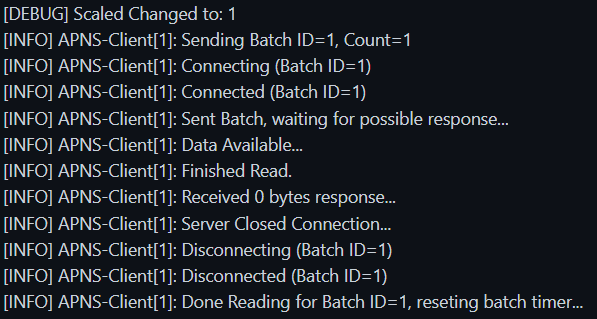
最近由於Apple Push Service憑證過期,重新申請憑證時,發現Apple Push Notification(簡稱APN)失效了。
於是在Apple Store下載一些APNs 測試App來測試推播,都無法接收到訊息。
後來在網路上找到一個C#測試工具-PushSharp GitHub,卻發現之前的憑證都可以正常執行。
但是使用後來申請的憑證,程式都執行不下去,且都沒接收到APN Server所傳來的Response。
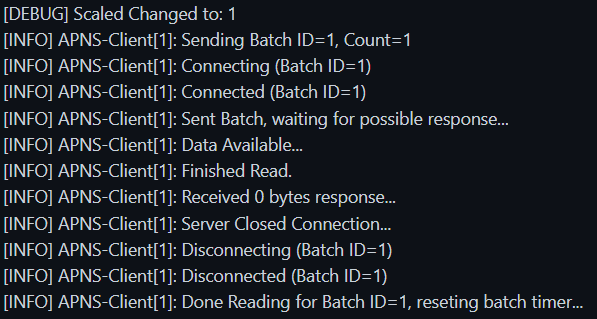
範例中,使用兩層的closure,將closure作為callback function,當完成事件時,需要透過callback function將執行結果傳遞至畫面上呈現.
使用時遇到了以下的錯誤訊息.
“Escaping closure captures non-escaping parmeter”
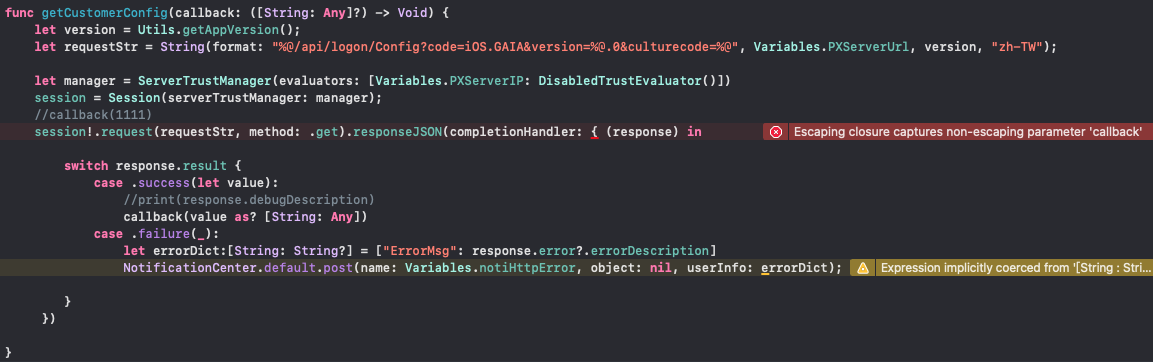
在使用Alamofire library進行Https連接時,遇到了default TLS Trust evaluation failed 這個錯誤.
基本上看起來是無法取得憑證所導致的錯誤,但網站端所請求的並不是合法的憑證.
因此我們必須先透過ServerTrustManager來繞過憑證的驗證.
在程式中,常常會愈遇到 Can’t find type ‘XXX’ in scope 的錯誤,發生原因通常是
- 拼字錯誤或大小寫不一致
- 型態宣告不對
- 未加入complie source中

在佈局畫面時,遇到
Type ‘()’ cannot conform to ‘View’; only struct/enum/class types can conform to protocols
的錯誤訊息.

設計App時,除了空件的位置之外,階層也是很重要的一環,它將決定A元件覆蓋B元件,還是被B元件所覆蓋.
在SwiftUI中主要有ZStack, Overlay 和 Background三種技術可以調整階層.
在 WWDC 2019 大會上,Apple 發佈了全新的框架SwiftUI,讓你用更少的程式碼來設計及開發iOS App.
以往Swift的底層依舊是Object C,而SwiftUI已將底層全面換成Swift語法.
Swift: UIKit通常需要搭配storyboards一起使用,而SwitfUI完全使用程式碼來建構,並且可搭配Automatic Preview來即時預覽畫面.
設計App時,通常會設定自己的背景圖片,接下來我們來看如何設定
在 iOS 6+ 以上,針對輸入框提供了attributedPlaceholder來設置提示文字的顏色.
發布應用程式時,遇到 IPA processing failed
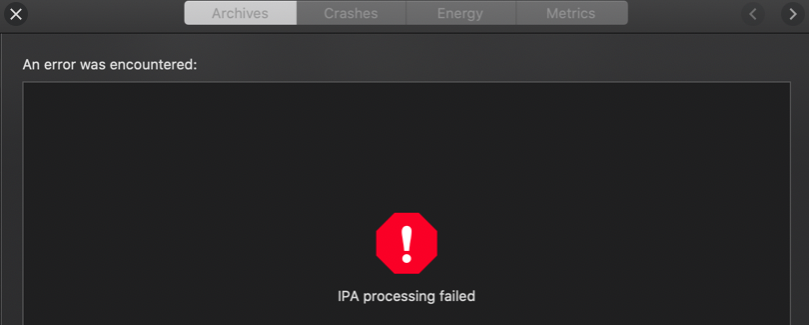
解決方式
當我們建立一個按鈕時, 可以同時設置好icon和文字.
注意文字顏色, 預設為白色, 在畫面中會看不到
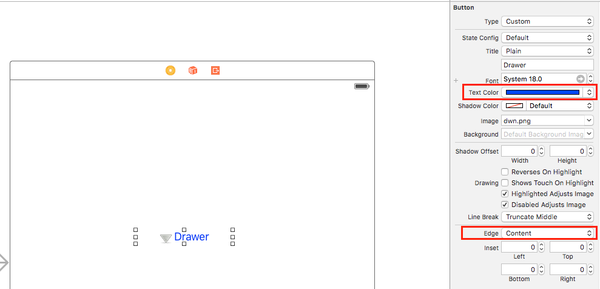
但是預設的icon是在文字的左邊, 當我們想移動到右邊時, 可調整 Edge 為 image
再選擇right調整位置到右邊
若想調整文字位置時, 可調整Edge 為title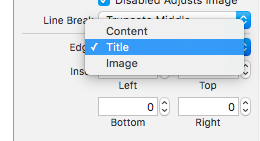
再調整位置即可